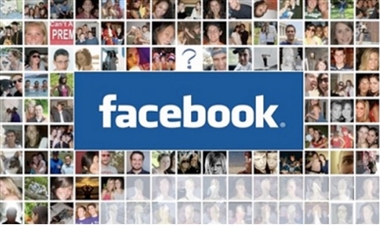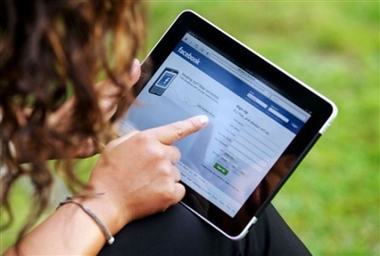facebookの投稿を削除する方法を分かりやすく解説

facebookは気軽に近況報告などができるということもあり、欠かすことのできないコミュニケーションツールだと感じている人は多いのではないでしょうか。プライベートのことを投稿することもできるので、遠く離れた家族や友人とも物理的な距離を無視して楽しいひと時を過ごすことができるようになるのが、facebookの魅力です。
しかし、facebookはちょっと操作がややこしいと感じたり、難しいと思うことが結構あるものです。今回は、自分が投稿した記事を削除する方法について説明していきます。
facebookにて投稿を削除する方法
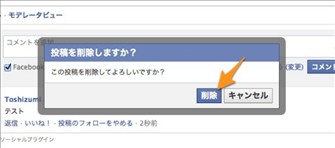
削除と似たような感じになるのが「非表示」というものです。自分が投稿した記事を特定の人に見せない非表示設定にすると、友達からはその記事が投稿されたことを確認することができませんので、削除されたと感じてしまいます。ただ、非表示にした場合でも、facebookの他の場所(ニュースフィールドや検索など)で共有する人々に対して表示されてしまうことがあるので、完全とは言えません。
やはりfacebook上からその記事を「隠す」のではなく「消す」という作業が必要になってくるのです。投稿を削除すると、facebookページから永久に削除されますので、上記のように他の場所で共有するということもできなくなりますから、見ることができなくなります。
スポンサーリンク
では、実際に自分が投稿した記事を削除あるいは非表示にする方法について見ていきましょう。まず、facebookページのタイムラインの投稿にマウスを合わせます。そして右上の▼マークをクリックします。
そうすると、メニューが表示されますので非表示にする場合には[ページに表示しない]をクリックします。また、削除するには[削除]をクリックすることによって、投稿を消すことが可能となります。これはアクティビティーログから投稿を非表示したり削除することも可能となります。
写真については、facebookページのタイムラインで非表示にしても、他の人がfacebookページの写真セクションを表示すると見ることができるので注意が必要です。
スマホからfacebookの投稿を削除するには手順が異なる
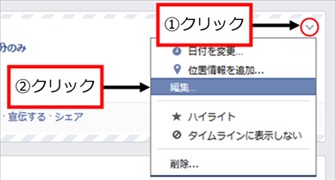
最近はスマホからfacebookを使って気軽に記事や写真を投稿することが可能となりました。スマホなら旅先でも出張先でも気にせずに使えるから便利ということもあり、近年利用者が爆発的に増えました。
ところが少々面倒なことに、スマホ版facebookでは投稿した記事の削除方法が少し違ってくるのです。そこでスマホで投稿記事を削除する方法についてご紹介していきます。iPhoneとAndorid端末でそれぞれ方法が違いますので、両方紹介します。
スポンサーリンク
iPhoneの場合は、ニュースフィードから投稿を削除することができないので、それ以外で探さなければなりません。まず自分のプロフィールページ(タイムライン)へ行きます。すると投稿の右上に[V]マークが表示されていると思います。そこをタップし、削除を選択すれば投稿を削除することができます。
ニュースフィードの投稿した記事の右上に「点々」が表示されていますので、そこをタップします。するとメニュー画面が開きますので、[投稿を削除する]をタップすれば、投稿した記事を削除することができます。
スマホの場合にはそれぞれ削除方法が異なりますので、しっかりと覚えておくようにしましょう。
日常的に使う人が多くなってきたfacebookですが、扱いがまだまだ苦手だという人も多いことでしょう。投稿の削除は意外にも簡単にできますし、スマホでも同様です。
関連記事
「Facebookの足跡・便利機能」人気記事ランキング↓